
Съдържание:
- Автор John Day [email protected].
- Public 2024-01-30 07:54.
- Последно модифициран 2025-01-23 14:36.
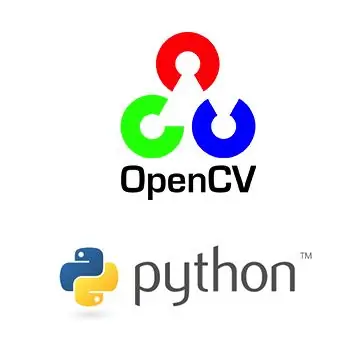
Haar класификаторите в python и opencv са доста трудна, но лесна задача.
Често се сблъскваме с проблемите при откриването и класифицирането на изображения. най -доброто решение е да създадете свой собствен класификатор. Тук се научаваме да правим свои собствени класификатори на изображения с няколко команди и дълги, но прости програми на python
Класификацията изисква голям брой отрицателни и положителни изображения.
Изискват се около 2000 негатива и позитиви. Програмата python преобразува изображението в сива скала и подходящ размер, така че класификаторите отнемат оптималното време за създаване.
Стъпка 1: Изисква се софтуер
За да създадете свой собствен класификатор, се нуждаете от следния софтуер
1) OpenCV: версията, която използвах, е 3.4.2. версията е лесно достъпна в интернет.
2) Python: Използваната версия е 3.6.2. Може да се изтегли от python.org
Освен това имате нужда от уеб камера (разбира се).
Стъпка 2: Изтегляне на изображенията
Първата стъпка е да направите ясна картина на обекта, който ще бъде класифициран.
Размерът не трябва да бъде много голям, тъй като отнема повече време за обработката на компютъра. Взех размер 50 на 50.
След това изтегляме отрицателните и положителните изображения. Можете да ги намерите онлайн. Но ние използваме кода на python за изтегляне на изображения от „https://image-net.org“
След това преобразуваме изображенията в сива скала и в нормален размер. Това е внедрено в кода. Кодът също така премахва всяко дефектно изображение
Досега вашата директория трябва да съдържа изображението на обекта, напр. Watch5050-j.webp
Ако папката с данни не е създадена, направете го ръчно
Кодът на python е предоставен във файла.py
Стъпка 3: Създаване на положителни проби в OpenCV
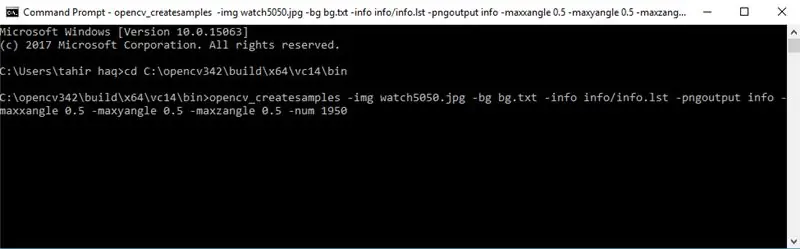
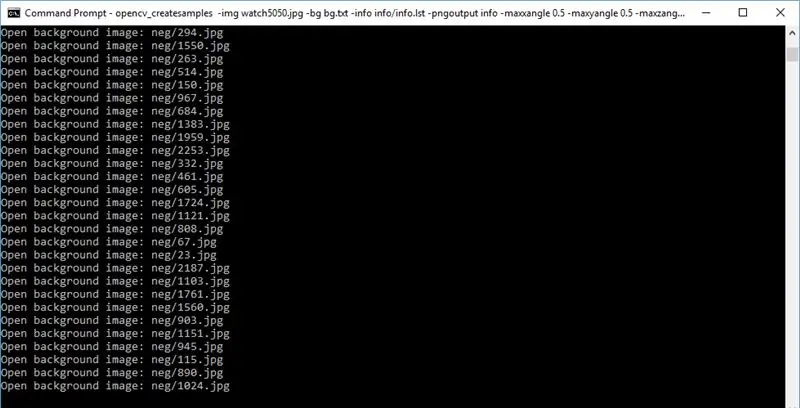
Сега отидете в директорията opencv_createsamples и добавете цялото гореспоменато съдържание
в командния ред отидете на C: / opencv342 / build / x64 / vc14 / bin, за да намерите opencv_createsamples и opencv_traincascade приложения
сега изпълнете следните команди
opencv_createsamples -img watch5050-j.webp
Тази команда е за създаване на положителни образци на обекта 1950, за да бъдем точни. И описателният файл info.lst от положителните изображения, описанието трябва да е така 0001_0014_0045_0028_0028-j.webp
Сега папката съдържа
информация
папка neg images
bg.txt файл
празна папка с данни
Стъпка 4: Създаване на позитивен векторен файл
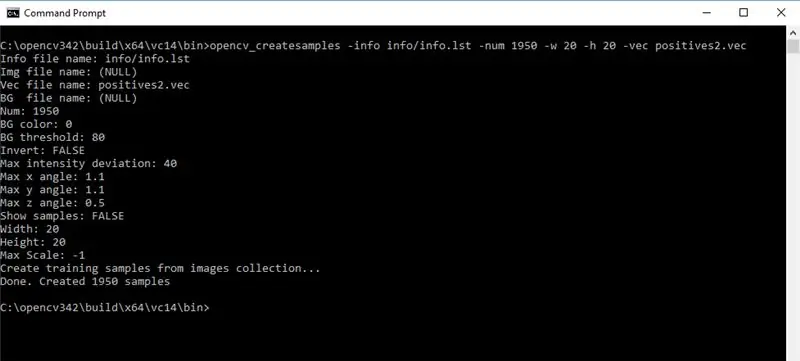
Сега създайте положителния векторен файл, който предоставя пътя към положителните изображения в дескрипционния файл
Използвайте следната команда
opencv_createsamples -info info/info.lst -num 1950 -w 20 -h 20 -vec positives.vec
Към момента съдържанието на директорията трябва да бъде следното:
--нег
---- negimages.jpg
--opencv
--info
--данни
--pozitive.vec
--bg.txt
--watch5050-j.webp
Стъпка 5: Обучение на класификатора
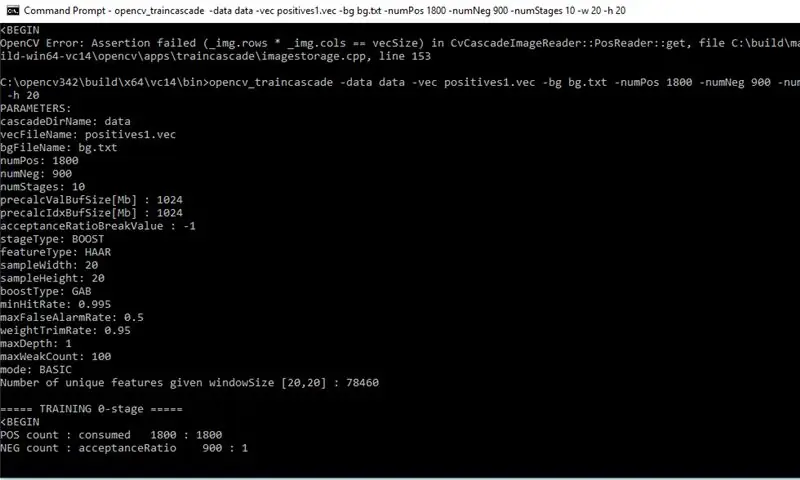
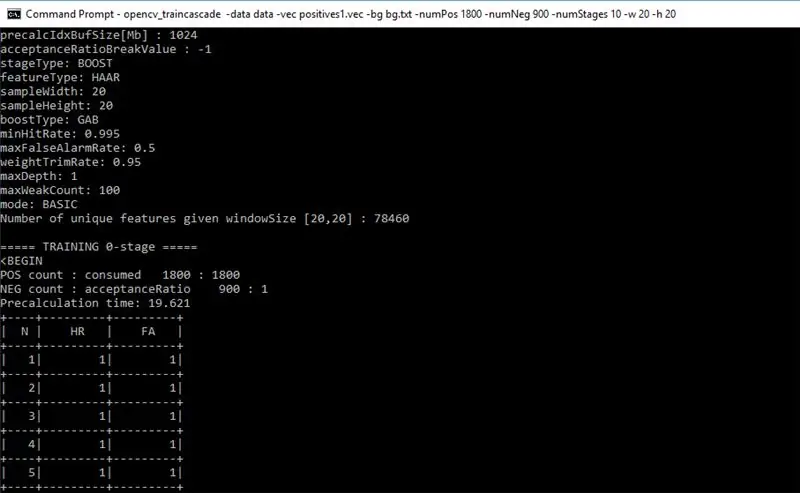
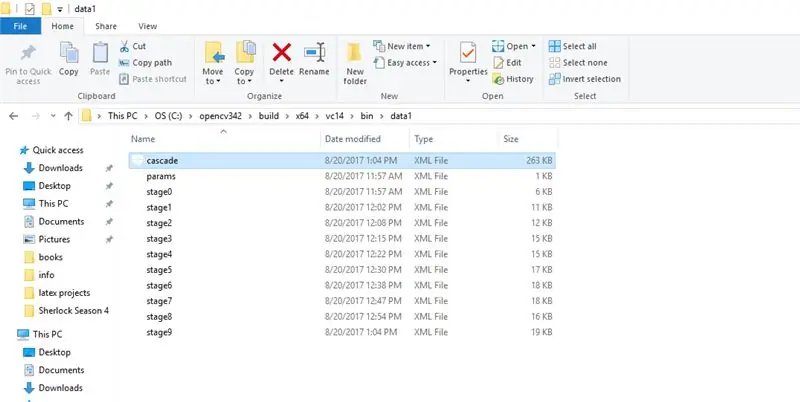
Сега нека тренираме каскадата haar и да създадем xml файла
Използвайте следната команда
opencv_traincascade -данни данни -vec положителни.vec -bg bg.txt -numPos 1800 -numNeg 900 -num Етапи 10 -w 20 -h 20
етапите са 10 Увеличаването на етапите отнема повече обработка, но класификаторът е много по -ефективен.
Сега е създаден haarcascade Отнема около два часа, за да завършите Отворете папката с данни там ще намерите cascade.xml Това е класификаторът, който е създаден
Стъпка 6: Тестване на класификатора
Папката с данни съдържа файловете, както е показано на изображението по -горе.
След създаването на класификатора виждаме дали класификаторът работи или не, като стартираме програмата object_detect.py. Не забравяйте да поставите файла класификатор.xml в директорията на python.
Стъпка 7: Специални благодарности
Искам да благодаря на Sentdex тук, който е страхотен програмист на python.
Той има име в youtube с гореспоменатото име и видеото, което много ми помогна, има тази връзка
По -голямата част от кода е копиран от sentdex. Въпреки че получих голяма помощ от sentdex, все пак се сблъсках с много проблеми. Просто исках да споделя моя опит.
Надявам се, че това натрапчиво ви е помогнало !!! Очаквайте още.
BR
Тахир Ул Хак
Препоръчано:
Премахване на фона на множество изображения с помощта на Photoshop 2020: 5 стъпки

Премахване на фона на множество изображения с помощта на Photoshop 2020: Премахването на фона на картина е супер лесно сега! Ето как да използвате Adobe Photoshop 2020, за да премахнете фона на множество (групови) изображения с помощта на прост скрипт
Изкуствен интелект и разпознаване на изображения с помощта на HuskyLens: 6 стъпки (със снимки)

Изкуствен интелект и разпознаване на изображения с помощта на HuskyLens: Хей, какво става, момчета! Akarsh тук от CETech, В този проект ще разгледаме HuskyLens от DFRobot. Това е модул за камера, задвижван от AI, който е в състояние да извърши няколко операции с изкуствен интелект, като разпознаване на лица
Заснемайте и изпращайте изображения с ESP32-Cam с помощта на ESP8266 WeMos D1 R1 Wifi процесор с Uno: 7 стъпки

Заснемайте и изпращайте изображения с ESP32-Cam с помощта на ESP8266 WeMos D1 R1 Wifi процесор с Uno: Заснемете изображение с помощта на ESP32-Cam (OV2640) с помощта на ESP8266 WeMos D1 R1 WiFI процесор с Uno и го изпратете по имейл, запишете в Google Drive и го изпратете до Whatsapp използва Twilio.Изисквания: ESP8266 WeMos D1 R1 WiFI процесор с Uno (https: // protosupplies
Изобразяване на 3D изображения на вашите печатни платки с помощта на Eagle3D и POV-Ray: 5 стъпки (със снимки)

Изобразявайте 3D изображения на вашите печатни платки с помощта на Eagle3D и POV-Ray: Използвайки Eagle3D и POV-Ray, можете да направите реалистични 3D визуализации на вашите печатни платки. Eagle3D е скрипт за EAGLE Layout Editor. Това ще генерира файл за проследяване на лъчи, който ще бъде изпратен до POV-Ray, който от своя страна в крайна сметка ще изскочи финализираното изображение
Създавайте 3D изображения с помощта на мобилния си телефон, стик и Gimp: 5 стъпки

Създаване на 3D изображения с помощта на мобилния ви телефон, стик и Gimp: Как да направите анаглифни 3D изображения с мобилния си телефон, дървена пръчка и Gimp. Копнеех да направя 3D снимки с моя цифров фотоапарат, но открих, че повечето методи са доста сложни и скъпи. След като прочетох, открих, че
